Копирование форматов
Excel позволяет копировать не только содержимое ячейки или диапазона, но и их формат.
Копирование формата ячейки или диапазона
Чтобы скопировать формат одной ячейки в диапазон, выделите эту ячейку и выполните следующие действия:
- выберите в меню Правка (Edit) команду Копировать (Copy);
- выделите диапазон, в который будет скопирован формат;
- выберите команду Специальная вставка (Paste Special) в меню Правка (Edit);
- в диалоговом окне Специальная вставка (Paste Special) в группе Вставить (Paste) поставьте переключатель в положение Форматы (Formats) и нажмите кнопку ОК.
Формат выделенной ячейки можно скопировать с помощью кнопки Формат по образцу (Format Painter) панели инструментов Стандартная. Для выполнения копирования выполните следующие действия:
- выделите ячейку, формат которой копируется;
- нажмите кнопку Формат по образцу (Format Painter). Указатель принимает вид знака плюс, рядом с которым расположена кисть;
- выделите ячейки, в которые копируется формат.
Копирование форматов прямоугольного диапазона в один или несколько диапазонов
Для копирования форматов прямоугольного диапазона в один или несколько диапазонов выделите диапазон или левую верхнюю ячейку диапазона, формат которого будет копироваться, и выполните те же действия, что при копировании формата одной ячейки.
Применение стилей
При оформлении книги Excel можно использовать различные форматы. Набор форматов, например размер шрифта, узоры и выравнивание, которые можно создавать и сохранять как единое целое называется стилем. По умолчанию для всех ячеек рабочего листа используется стиль Обычный. Для применения другого стиля выделите ячейки, формат которых необходимо изменить, и в меню Формат (Format) выберите команду Стиль (Style). В поле Имя стиля (Style Name) выберите нужный стиль (рис. 15.13). Снимите флажки тех форматов, которые не будут применяться.
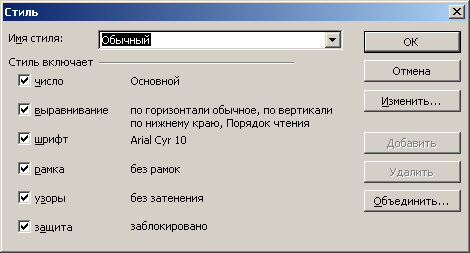
Рис. 15.13. Диалоговое окно Стиль
Для быстрого применения стандартных стилей к числам в выделенных ячейках нажмите кнопку Формат с разделителями (Comma Style), Денежный формат (Currency) или Процентный формат (Percent Style) на панели инструментов Форматирование. Если для оформления рабочего листа используется несколько форматов, то им можно присвоить имя стиля.
